Graficul funcției în Excel modul de a construi birou MS Excel - instrucțiuni de lucru de calculator și sfaturi -
Este necesar să se construiască un program în intervalul [-5, 5] cu un pas egal cu 1.
Crearea unui tabel
Crearea unui tabel, prima coloană se numește variabila x (celula A1), al doilea - variabila y (celula B1). Pentru comoditate, vom scrie functia de celule B1 în sine, pentru a face clar ce programul va construi. Prezentați valorile -5, -4 în celula A2, A3 și, respectiv, ambele celule și selectați Copiere în jos. Obținem o secvență de -5 la 5 din etapa 1.
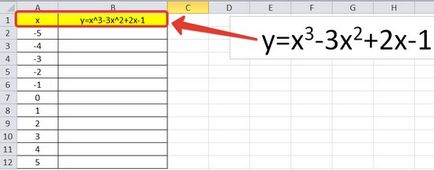
Calcularea valorilor
Este necesar să se calculeze valorile funcției la aceste puncte. În acest scop, celula B2 creează o formulă corespunzătoare funcției specificate, dar în loc de x va introduce variabila x, care este în celula din stânga (-5).
Important. pentru exponentiere este folosit ^ semn. care pot fi obținute cu o combinație de taste Shift + 6 pe structura de tastatură engleză. Necesar între coeficienții și variabila nevoie pentru a pune semnul de multiplicare * (Shift + 8).
Introducerea formulei apăsarea tastei Enter completare. Obținem valoarea funcției la x = -5. Copiați această formulă în jos.
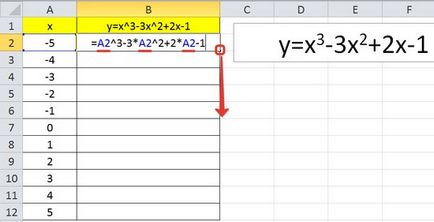
Am obținut secvența valorilor funcției la puncte pe intervalul [-5, 5] de 1.
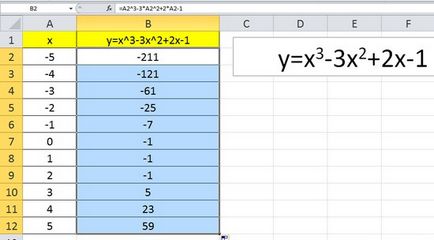
reprezentarea grafică
Vom selecta intervalul de valori al variabilei x și funcția y. Du-te la Inserare în fila Grupuri de diagramă, selectați un loc (puteți alege oricare din diagramă de dispersie, dar este mai bine să utilizați o vizualizare din curbele netede).
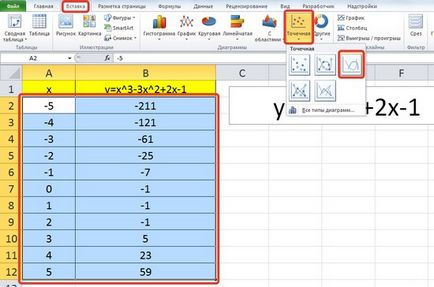
Avem un program al acestei funcții. Utilizarea filei Design. Aspect. Format, puteți schimba programul.
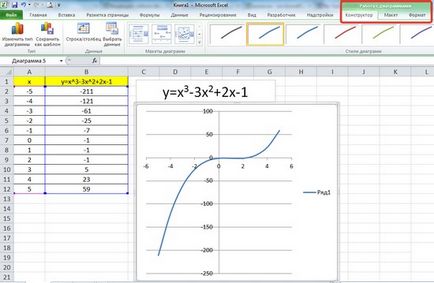
Crearea unui tabel de valori și funcții de calcul
Tabel pentru prima funcție, deja am construit, se adaugă oa treia coloană - valoarea funcției y = 50x + 2 la același interval [-5, 5]. Completați valorile acestei funcții. În acest scop, C2 celula introduce o formulă corespunzătoare funcției, dar în schimb se ia valoarea x -5, adică celula A2. Copiați formula în jos.

Avem un tabel de valori ale lui x și ambele funcții la aceste puncte.
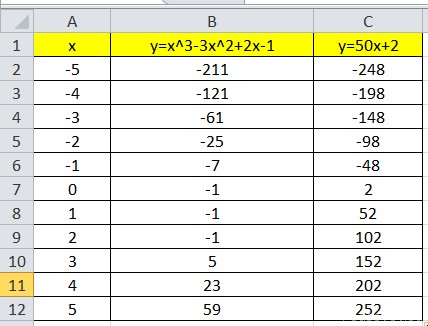
Trasarea
Cartografierea selectați trei valori ale coloanelor de pe fila Inserare, în grupul Charts, selectați fața locului.
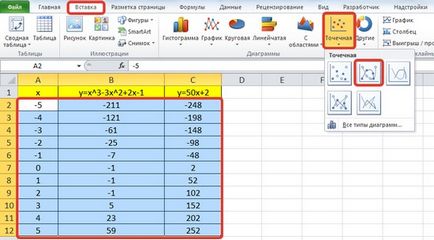
Avem funcțiile grafice în același sistem de coordonate. Utilizarea filei Design. Aspect. Format, puteți modifica orarele.
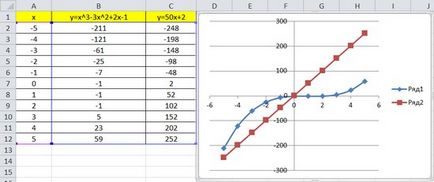
Ultimul exemplu este util dacă aveți nevoie pentru a găsi punctul de intersecție al funcțiilor cu ajutorul graficelor. În acest caz, puteți schimba valoarea variabilei x, pentru a alege un alt spațiu sau de a lua un alt pas (mai mic sau mai mare de 1). În acest caz, coloanele B și C nu au nevoie să se schimbe, diagramă, de asemenea. Toate modificările vor avea loc imediat după intrarea altor valori ale variabilei x. Acest tabel este dinamic.
Pentru a confirma autenticitatea documentelor emise de către site-ul face o cerere către editor.
Lucrul cu site-ul
Noi folosim cookie-ul.
Dacă găsiți că materialele de pe site-ul nostru sunt utilizate în mod ilegal, contactați un administrator - vor fi șterse.